如何在没有 iCloud 密码的情况下将 iPad 恢复出厂设置 [2022]
如果您是 iPad 所有者,并且希望在不知道密码的情况下重置您的 iPad,则无需再担心。 大多数小工具所有者已经知道如何将手机恢复出厂设置。 但是,如果您忘记了 Apple ID 密码或密码并想要重置 iPad,可以通过各种方式和技术来完成。 在这里,我们将讨论其中的几个。
在本文中,您将找到多种无需 iCloud 密码即可有效地将 iPad 恢复出厂设置并获得全新工作的方法。 恢复出厂设置会清除 iPad 上的所有数据,因此请注意这一点。 这些方法都非常简单,但有效地产生了预期的结果。 事不宜迟,让我们开始吧!
第 1 部分:如何通过删除 Apple ID 将没有 Apple ID 的 iPad 恢复出厂设置?
如果您希望在没有 Apple ID 密码或 iTunes 的情况下将 iPad 恢复出厂设置,一种简单的方法是通过第三方应用程序软件。 在这方面一个非常棒的工具是 DrFoneTool – 屏幕解锁 工具。 它允许其用户从多个不同设备的屏幕上删除多种类型的锁。 使用外部工具可以使用户免于在此过程中可能出现的各种麻烦。
DrFoneTool 程序是一个非常有用和推荐的解锁手机屏幕的工具。 支持多种手机型号和多个品牌,包括苹果、三星、小米、华为、LG等,用户可以轻松解除多种屏幕锁。 除此之外,DrFoneTool 还:
- 它为用户节省了大量时间和精力,并且可以快速完成工作。
- 支持许多品牌和所有最新版本的 iOS 和 Android。
- 保护消费者的数据,使其成为全球值得信赖的来源。
- 它相对易于使用,具有用户友好的界面。
要使用 DrFoneTool 将没有 Apple ID 的 iPad 恢复出厂设置,请在您的计算机上安装该程序,然后按照如下所述进行操作。
第 1 步:启动程序并将其连接到 iPad
在您的计算机上启动 DrFoneTool 屏幕解锁应用程序,并借助数据或 USB 数据线连接您的 iPad。
步骤2:选择选项
在程序的主界面上,您将看到各种可供选择的选项。 单击那里可见的“屏幕解锁”按钮。

第 3 步:选择解锁选项
在下一个屏幕上,您将看到多个选项。 选择“解锁 Apple ID”。

第 4 步:建立可信连接
现在,点击 iPad 上的“信任”按钮以与计算机建立信任连接以继续进行。

第 5 步:重置 iPad
然后,在您的计算机屏幕上,单击“立即解锁”。 在出现的对话框中确认操作。 接下来,按照屏幕上显示的说明重置您的 iPad。

步骤6:删除Apple ID
DrFoneTool 将开始解锁您的 iPad 的过程。 在此过程中请勿断开 iPad。 该过程完成后,重新启动您的 iPad,您将能够使用新的 Apple ID 登录。

第 2 部分:没有 iCloud 密码的出厂重置 iPad
如果您问自己是否可以在没有 iCloud 密码的情况下重置 iPad,答案是肯定的。 如果您想了解如何在没有 iCloud 密码的情况下将 iPad 恢复出厂设置,一个简单的方法是使用 iTunes 或 Finder。
对于使用 macOS Catalina 10.15 或更高版本的 Mac 用户,他们可以在 Finder 的帮助下完成该过程。 Windows 用户和旧版本的 macOS 用户可以使用 iTunes。 在没有 iCloud 密码的情况下恢复 iPad 之前,您需要将其置于恢复模式。 为此,您需要按照以下提供的步骤进行操作。
步骤 1。 关掉你的 iPad
- 在配备面容 ID 的 iPad 上:确保您的 iPad 未与电脑连接。 按住顶部和降低音量按钮以使电源滑块出现在屏幕上。 拖动滑块以关闭设备。
- 在带有主屏幕按钮的 iPad 上:确保您的 iPad 未连接到计算机。 按侧面或顶部按钮以允许电源滑块在屏幕上枚举。 完成后,拖动滑块以关闭设备。
步骤 2。 进入恢复模式
- 在配备面容 ID 的 iPad 上:将您的设备连接到电脑。 将其与计算机连接时,按住顶部按钮进入恢复模式。
- 在带有主屏幕按钮的 iPad 上:将 iPad 连接到电脑。 在将其与计算机连接时按住主屏幕按钮,直到恢复模式屏幕出现在正面。
步骤 3。 在电脑上打开 iTunes 或 Finder
打开 iTunes 并通过屏幕左上角的 iPad 图标访问您的 iPad。 使用 Mac 上的 Finder,在其窗口的边栏中找到您的 iPad。 点击它。
步骤 4。 恢复您的 iPad 并进行设置
屏幕显示 iPad 的“恢复”或“更新”选项。 点击“恢复”选项,让平台在恢复模式下将软件下载到 iPad。 然后将其设置为新设备。
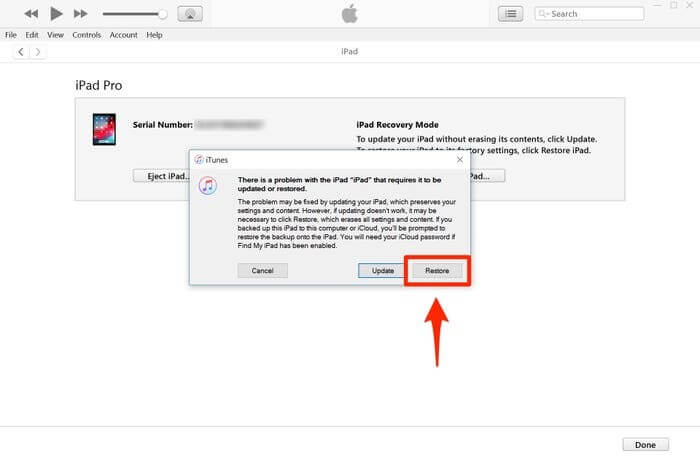
第 3 部分:如何通过设置应用重置没有 Apple ID 的 iPad?
重置 iPad 的另一种方法是通过设备上的设置应用程序。 您可以通过使用“设置”对 iPad 执行完全擦除来解锁已禁用的 iPad 或删除所有数据。 但是,在开始之前,请确保您的 iPad 已连接到互联网并且禁用了“查找我的 iPhone”功能。 您还需要知道 iPad 的密码才能继续使用此方法。
完成所有这些后,请按照以下步骤操作。
- 在 iPad 上打开“设置”。
- 转到“常规”。
- 导航到“重置”选项并单击它。
- 选择“删除所有内容和设置”选项。
- 输入您的密码以确认并继续。 这将擦除 iPad 上的所有数据。
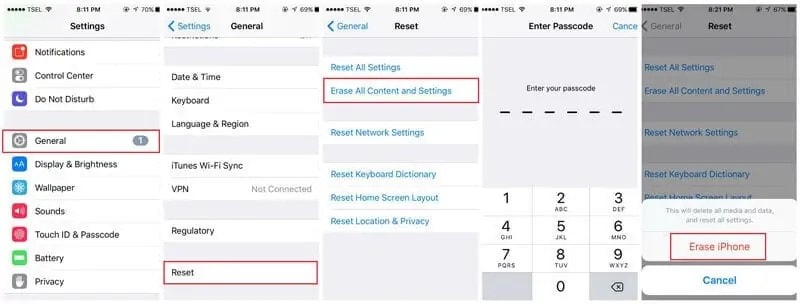
根据您的 iOS 版本,您可能还会被要求输入您的 Apple ID 密码。 如果您的设备上启用了“查找我的 iPhone”功能,它还会询问 Apple ID 密码。 因此,没有它,该过程将不会成功,并且您的 iPad 将进入激活锁。 因此,DrFoneTool 是一种简单、推荐且可靠的无需 Apple ID 即可重置 iPad 的方法,省去了很多麻烦。
总结
重置 iPad 可能有多种原因。 现在您知道如何在没有 Apple ID 的情况下将 iPad 恢复出厂设置。 您可以按照上述任何一种方法来获得最适合您需求的理想结果。 有些可能有效,有些可能无效。 这 DrFoneTool – 屏幕解锁 推荐使用该工具,因为它是所有其他方法中最有效的。 尝试它以获得熟练的结果。
最新文章